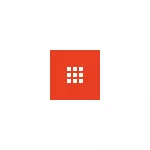
Kancelárske doplnky - Špeciálne moduly (pluginy) pre programy Microsoft Office, rozširovanie ich funkčnosti, druh rozšírenia analógu v prehliadači Google Chrome, s ktorým je oboznáme sa oveľa viac ľudí. Ak vám chýba nejaký druh funkcií vo vašom softvéri s kancelárskym softvérom, existuje možnosť, že potrebné funkcie budú realizované presne v doplnkoch tretích strán (niektoré príklady sú uvedené v článku). Pozri tiež: Bezplatná kancelária pre Windows.
Napriek tomu, že nadstavby pre kanceláriu (admins) sa objavili pomerne dlhú dobu, ich vyhľadávanie sa bude zvážiť, inštalácia a používanie len pre najnovšie cestovné spoločnosti Microsoft - 2013, 2016 (alebo Office 365) z oficiálneho zdroja.
Kancelárska sania
Ak chcete vyhľadávať a inštalovať doplnky pre Microsoft Office, je vhodný oficiálny obchod týchto dodatkov - https://store.office.com (väčšina doplnkov je zadarmo).
Všetky dostupné nadstavby sú zoradené podľa programov - Word, Excel, PowerPoint, Outlook a ďalšie, rovnako ako podľa kategórie (aplikácie).
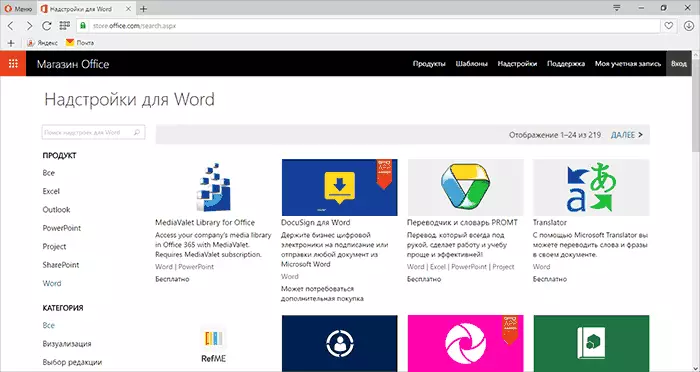
Berúc do úvahy skutočnosť, že neexistuje mnoho ľudí, ktorí používajú doplnky, existuje len niekoľko recenzií na nich. Okrem toho nie všetky z nich majú ruské opisy. Avšak, nájdete zaujímavé, potrebné a ruské doplnky. Môžete jednoducho vyhľadať kategórie a programy, môžete použiť vyhľadávanie, ak viete, čo potrebujete.
Inštalácia a použitie doplnkov
Ak chcete nainštalovať doplnky, potrebujete, aby ste zadali svoj účet spoločnosti Microsoft ako v kancelárskom obchode av aplikáciách balíka Office v počítači.

Potom vyberte požadovaný doplnok, stačí kliknúť na tlačidlo "Pridať", ak chcete pridať do svojich aplikácií kancelárie. Po dokončení uvidíte pokyny na čo robiť ďalej. Podstata z neho prichádza na nasledovné:
- Spustite aplikáciu balíka Office, pre ktorú bol nainštalovaný doplnok (mal by byť prihlásený na rovnakom účte, "prihlásenie" na začiatok vpravo v kancelárii 2013 a 2016).
- V ponuke "Vložiť" kliknite na "My Add-In", vyberte požadovanú položku (ak sa nič nezobrazí, potom v zozname všetkých doplnkov, kliknite na položku "Update").

Ďalšie opatrenia závisia od špecifickej nadstavby a na akých funkciách, ktoré poskytuje, mnohé z nich obsahujú vstavanú pomoc.
Napríklad testovaný prekladač Yandex sa zobrazí ako samostatný panel v programe Microsoft Word vpravo, ako v screenshot.
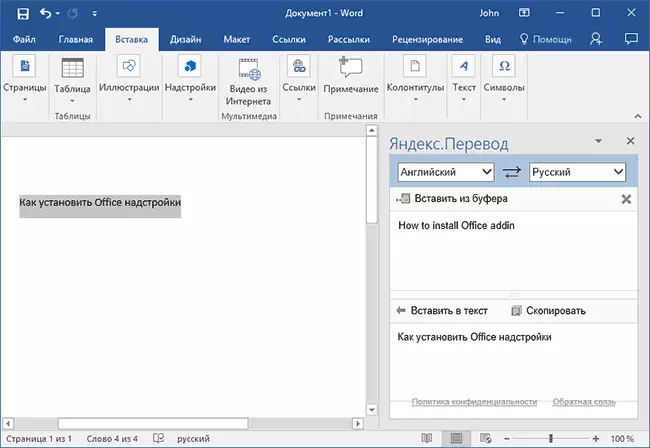
Ďalšia nadstavba, ktorá slúži na vytvorenie krásnych grafov v programe Excel má tri tlačidlá vo svojom rozhraní, s ktorými sú z tabuľky vybrané, konfigurujte displej a iné parametre.

Aké sú nadstavby
Uvedomujem si, že nie som slovo, Excel alebo PowerPoint Guru, som si istý, že pre tých, ktorí majú veľa a produktívne pracovať s tým, budú existovať užitočné možnosti pre doplnky, ktoré vám umožnia implementovať nové Funkcie pri práci alebo vykonávaní sú efektívnejšie.
Medzi zaujímavou vecou, ktorú som sa podarilo detekovať, po krátkom štúdiu sortimentu kancelárskeho obchodu:
- Emoji klávesnice pre slovo a program PowerPoint (pozri Emoji Keyboard).
- Add-in na správu úloh, kontaktov, projektov.
- Kliparty tretích strán (Fotografie a obrázky) Pre prezentácie programu Word a PowerPoint nájdete v časti Add-In Pickit prezentácie (to nie je jediná možnosť, existujú aj iné - napríklad Pexels).
- Postavené v prezentácii PowerPoint Tests a ankety (pozri "Ficus", existujú aj iné možnosti).
- Nástroje na vkladanie videa YouTube v prezentácii programu PowerPoint.
- Mnohé doplnky pre stavebné grafy a grafy.
- Prispôsobiteľný záznamník pre Outlook (Mail Responder Free, nažive len pre firemnú kanceláriu 365, pokiaľ som pochopil).
- Prostriedky na prácu s elektronickými podpismi pre listy a dokumenty.
- Populárne prekladatelia.
- QR Codes Generátor pre kancelárske dokumenty (QR4Office Add-In).
Toto nie je úplný zoznam funkcií, ktoré sú k dispozícii s doplnkami balíka Office. Áno, a toto preskúmanie nie je opísať všetky možnosti alebo poskytnúť úplné pokyny, ako používať akúkoľvek konkrétnu nadstavbu.
Ďalším cieľom je čerpať pozornosť používateľa spoločnosti Microsoft Office na skutočnosť, že má možnosť ich inštalácie, myslím, že medzi nimi budú obaja tí, ktorí budú skutočne užitočné.
